windows10电脑蓝屏怎么解决方法
Windows10电脑在使用过程中出现蓝屏错误是一个比较常见的问题,而要解决这个问题,首先需要了解蓝屏错误的代码含义,然后根据具体的错误代码进行相应的解决方法,接下来我们将介绍一些常见的Windows10蓝屏错误代码以及解决方法,希望能帮助到遇到这个问题的用户。
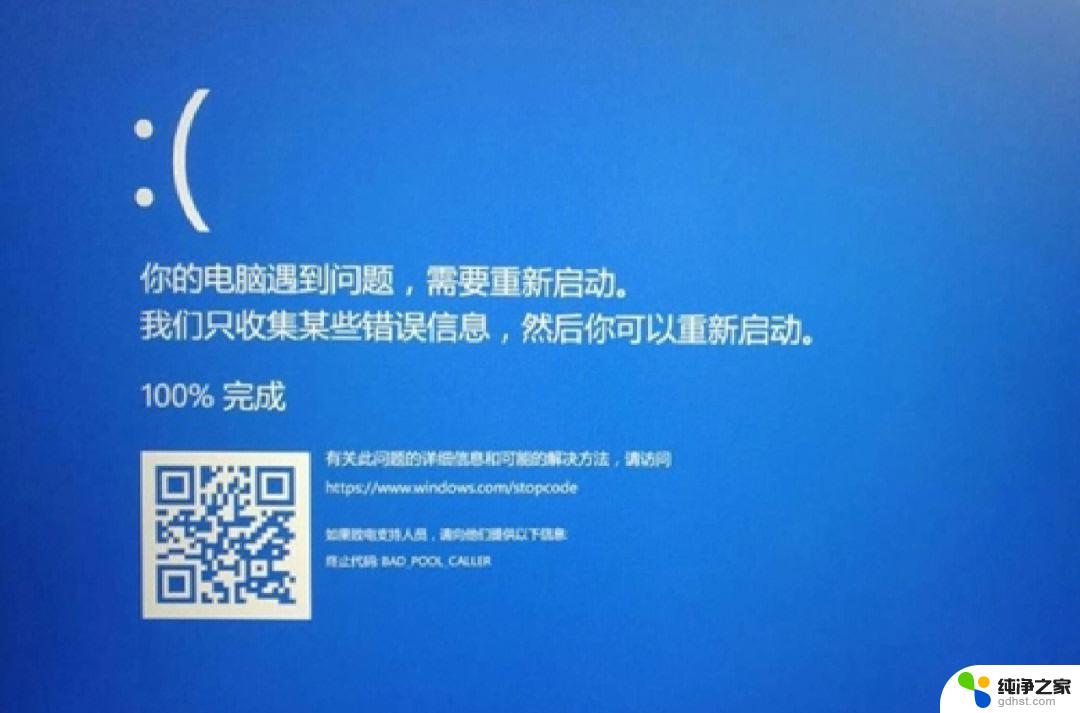
详细操作步骤:
1、 长按电源按钮 关机 ;
2、 按电源按钮 开机 ;
3、 重复步骤 1~2三次;
4、 确认屏幕是否出现“ 修复 ”界面,如果有,点击“ 高级修复选项 ”;
5、 点击“ 疑难解答 ”,点击“ 高级选项 ”,点击“ 启动设置 ”,点击“ 重启 ”;
6、 系统重启以后,按“ 安全模式 ”所对应的的数字4以进入安全模式;
7、 进入安全模式以后,按 Win徽标键+X ,点击“ 设备管理器 ”;
8、 展开“ 显示适配器 ”,右击独立显卡AMD或者英伟达 选择禁用 ;
9、 重启 电脑。
可能原因及解决建议:
1、在安装Win10之前有没有电脑不稳定迹象,蓝屏重启等。如果出现这种情况,请检查 内存主板 。
2、检查你的win10 安装盘来源 是否安全,有无精简。
3、查看蓝屏之前的Win10运行环境,是否有运行什么 特定软件 ,如果有,先不使用,观察是否会出现蓝屏。
4、安装Win10系统之后在没有安装任何软件的情况下,是否有蓝屏出现?如果没有,那么请卸载你电脑上的软件以排除 软件冲突 的问题。
5、如果没有安装软件之前就有蓝屏现象,那么更新你的 驱动程序 ,特别是一些更新后出现的蓝屏,我们有理由相信是由于更改了 不兼容 的驱动引起。
6、如实在无法排查那么建议分析 Dump文件 (Win10获取dump日志文件的方法)待查看到 详细信息 后再判断。
7、搜索 cdm ,使用命令提示符下 [SFC/Scannow] 命令来修复系统文件。
8、 重置 Win10系统,看故障是否依旧。
以上就是windows10电脑蓝屏怎么解决方法的全部内容,有遇到相同问题的用户可参考本文中介绍的步骤来进行修复,希望能够对大家有所帮助。
- 上一篇: win10右下角一个地球
- 下一篇: win10电脑截图无法保存怎么办
windows10电脑蓝屏怎么解决方法相关教程
-
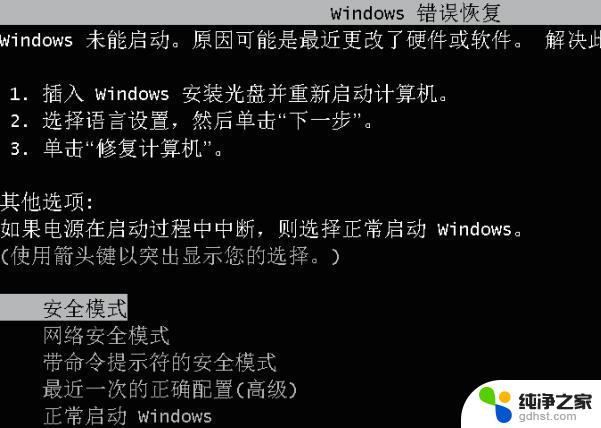 windows10蓝屏所有进入安全模式方法
windows10蓝屏所有进入安全模式方法2024-09-17
-
 windows10笔记本没声音怎么解决
windows10笔记本没声音怎么解决2024-10-22
-
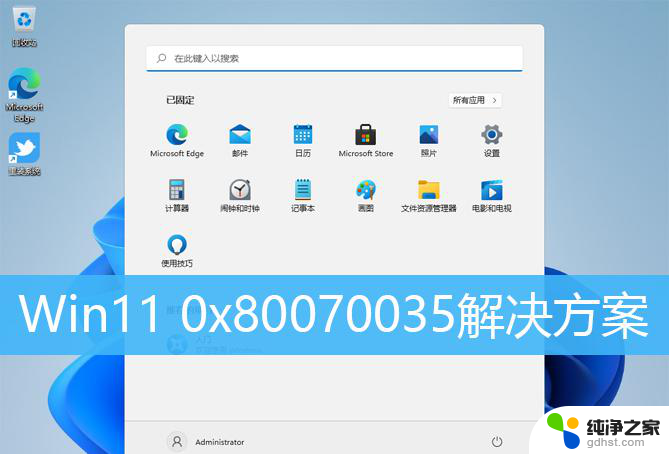 win10系统0x80070035解决方案
win10系统0x80070035解决方案2024-09-15
-
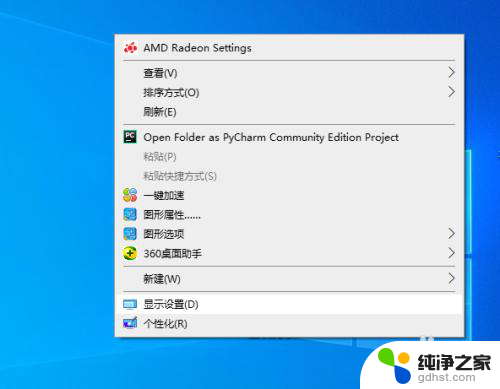 游戏切屏黑屏怎么解决
游戏切屏黑屏怎么解决2024-06-14
win10系统教程推荐